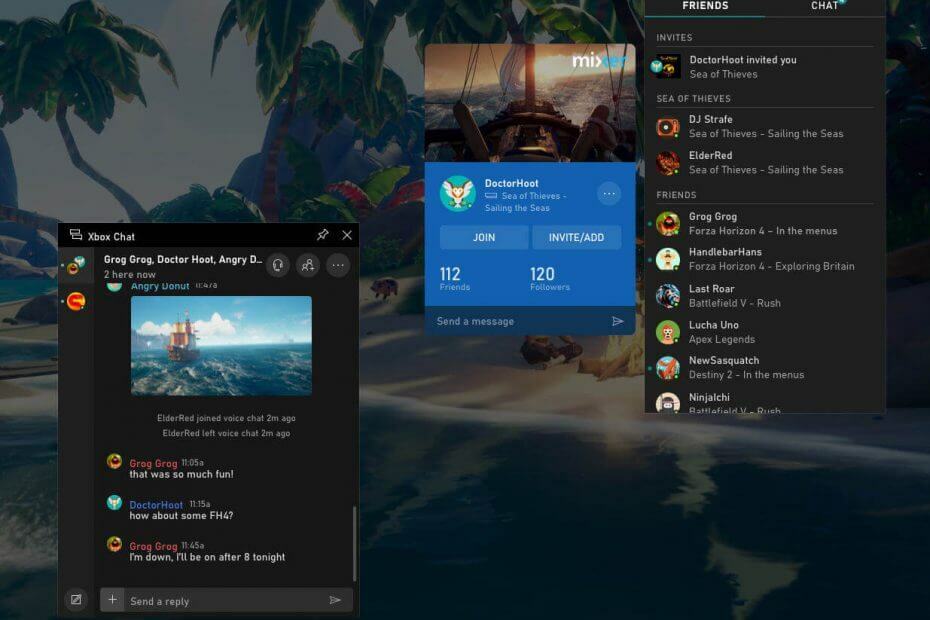
Un număr de utilizatori au raportat recent că, după actualizarea hardware-ului la Actualizare Windows 10 mai 2019, au pierdut unele dintre funcționalitățile sistemului Bara de jocuri Xbox.
ei raportat că ori de câte ori încearcă să utilizeze funcția de înregistrare a ecranului Xbox Game Bar în timp ce se află în afara unui joc real, li se va solicita următoarea eroare:
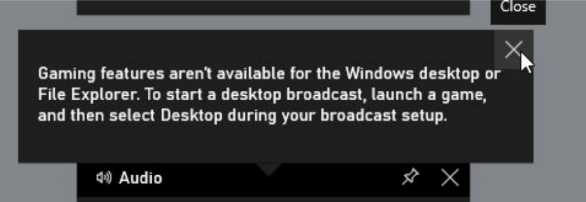
Majoritatea utilizatorilor au ajuns la concluzia că acest lucru se datorează probabil faptului că bara de jocuri Xbox este orientată în principal la înregistrare și streaming în timpul sesiunilor de jocuri.
Au continuat adăugând că:
Actualizare probabil concentrată pe streaming și încercarea de a împiedica oamenii să transmită în mod accidental fișiere personale / desktop. Se pare că vă oferă instrucțiuni chiar acolo despre cum să vă aburiți desktopul.
Ceea ce înseamnă acest lucru este că, deși bara de jocuri Xbox este într-adevăr o adăugare binevenită la sistemul de operare Windows, aceasta nu se realizează rolul de înregistrator de ecran în întregime.
Utilizatorii trebuie să se bazeze în continuare pe soluții software terță parte pentru a-și înregistra ecranele atunci când efectuează alte activități decât jocurile.
Căutați un instrument cu adevărat puternic pentru a vă înregistra jocul? Iată alegerile noastre de top.
Comunitatea a respins rapid această restricție privind funcționalitatea Xbox Game Bar, declarând că:
Totuși, este o prostie să restricționezi înregistrarea video la jocuri. Oamenii realizează proiecții pe ecran (de aplicații care nu sunt jocuri) tot timpul, sunt minunate pentru a demonstra ceva. Macrocomenzile permit deja oamenilor să înregistreze ecranele în același mod în care realizează capturi de ecran. Print Screen ar trebui să adauge deja videoclipuri deja.
Desigur, există o soluție la problema în care puteți adăuga manual programe pe care Game Bar le va vedea ca „jocuri”. Aceasta va forța bara de jocuri Xbox să se lanseze de fiecare dată când deschideți un joc sau un program pe lista de excepții.
Alternativ, puteți utiliza combinația de taste Win + Alt + R în timpul oricărei activități pentru a forța bara de joc Xbox să o înregistreze.
POSTĂRI ASEMĂNATOARE:
- Cele mai bune 7 software de înregistrare a jocurilor pentru PC-uri low-end
- 9 programe de înregistrare a jocurilor pentru Windows 10 care nu întârzie


